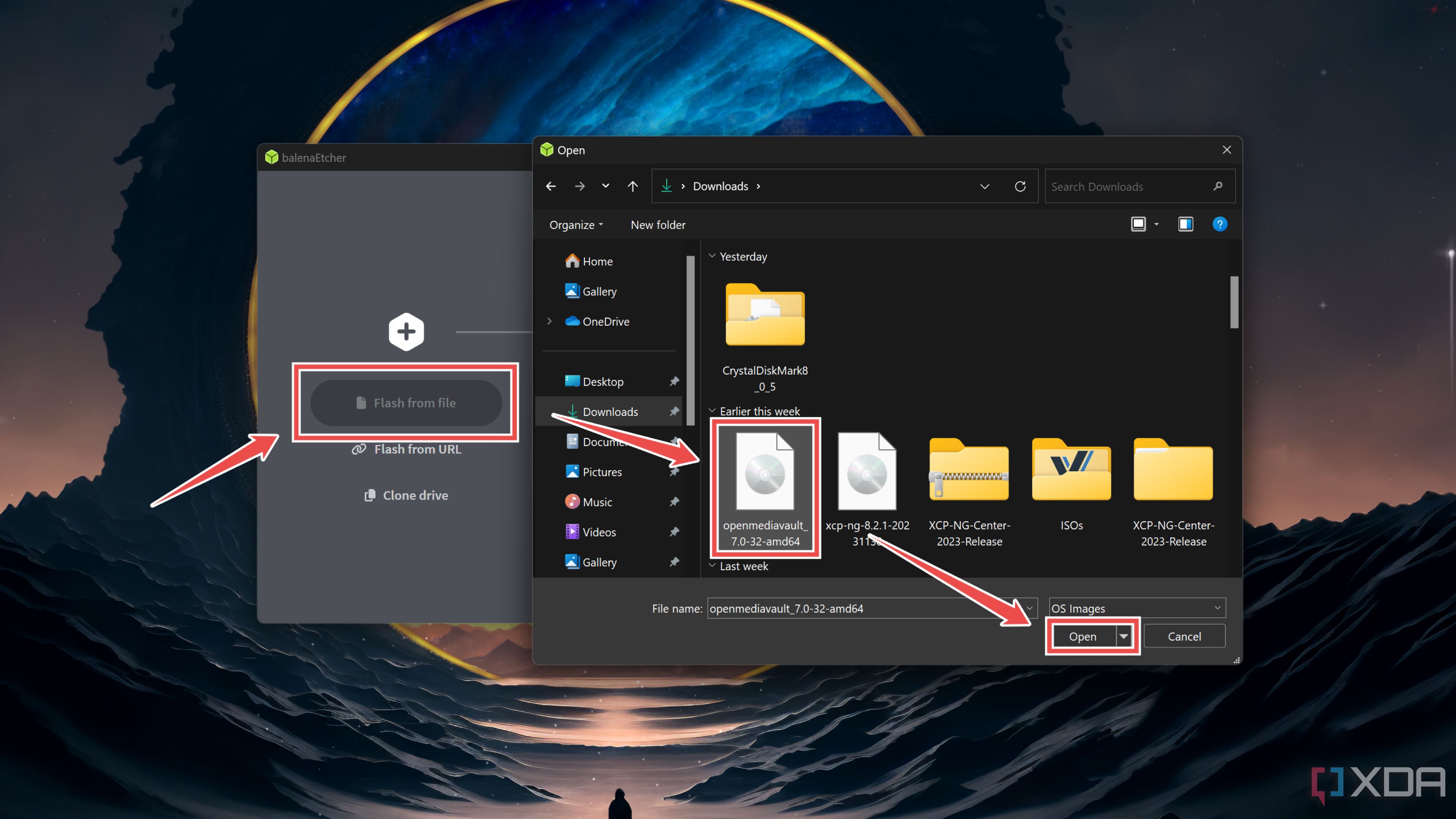Создание собственного сетевого хранилища может оказаться увлекательным занятием. Вы не только можете настроить оборудование в соответствии с вашими потребностями в хранилище, но также получаете возможность экспериментировать с различными операционными системами, ориентированными на NAS. Хотя TrueNAS Scale и Unraid являются наиболее популярными вариантами в сообществе хардкорных NAS, существует множество альтернатив, которые не менее полезны как для новичков, так и для опытных накопителей данных.
OpenMediaVault — это легкая операционная система, сочетающая в себе простой пользовательский интерфейс с поддержкой нескольких форматов файлов, что делает ее идеальной для тех, кто хочет превратить устаревший компьютер в NAS.
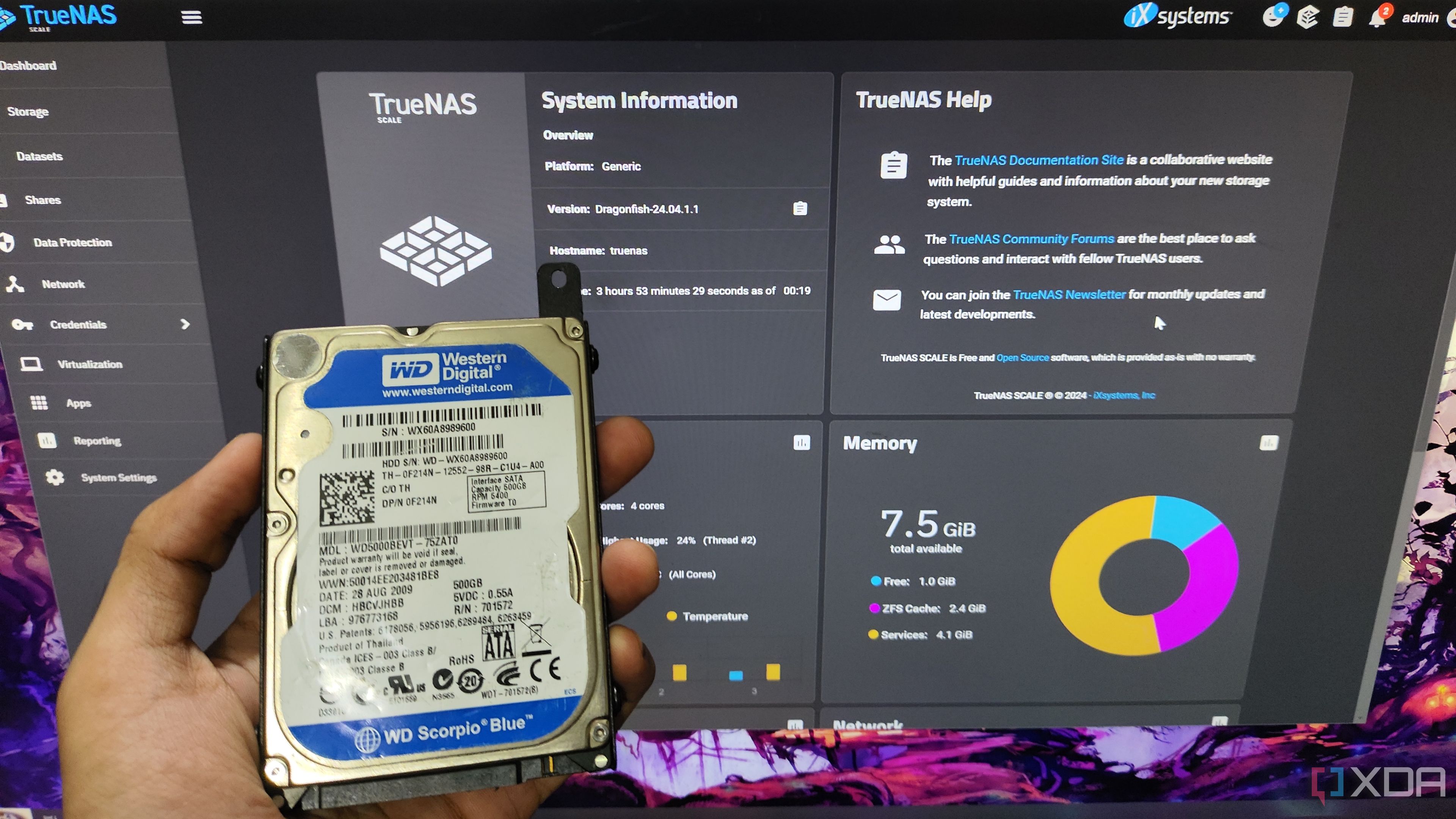
Связанный
10 советов и рекомендаций, которые должен знать каждый пользователь TrueNAS
Линейка TrueNAS от iXsystem хорошо сочетается с самособираемыми устройствами NAS, и вот десять советов, которые помогут вам максимально эффективно использовать эти операционные системы.
Что вам понадобится
Если вы считаете, что системные требования для TrueNAS Scale, Unraid – или даже для обычного дистрибутива Linux с графическим интерфейсом – низкие, вам понравится OpenMediaVault. Для начала вы можете установить эту сверхлегкую ОС на компьютер с оперативной памятью всего 1 ГБ. Черт возьми, вам даже не нужен 64-битный процессор, поскольку OMV также поддерживает процессоры ARM.
Хотя существует плагин, который позволяет использовать один и тот же диск в качестве системного диска и диска с данными, рекомендуется хранить их отдельно. Технически вы даже можете настроить USB-накопитель в качестве системного диска, и OMV рекомендует использовать тот, который поддерживает функцию статического выравнивания износа. Кроме того, для создания загрузочного диска вам понадобится USB-накопитель емкостью 2 ГБ.
Настройка загрузочного USB-накопителя
После того, как вы все собрали, пришло время активизировать этот проект, записав ISO-файл OMV на USB-накопитель. Для этой статьи мы воспользуемся Balena Etcher, но у вас не возникнет никаких проблем с Rufus или другими инструментами для прошивки изображений.
- Зайдите на официальный сайт OpenMediaVault и загрузите ISO-файл, совместимый с архитектурой ЦП вашего NAS.
- Загрузите файл setup.exe для Balena Etcher и используйте его для установки инструмента в вашей системе.
- Запустите исполняемый файл Balena Etcher с правами администратора.
- Кран Прошить из файла и выберите OpenMediaVault ISO вы скачали ранее.
- Нажмите на Выберите цель и выберите флэш-накопитель который вы хотите использовать в качестве загрузочного диска.
- Хит Вспышка кнопку и дождитесь, пока Balena Etcher запишет файлы ОС на USB-накопитель.
Переключение загрузочного устройства в BIOS
Прежде чем вы сможете начать установку OMV, вам необходимо открыть BIOS материнской платы вашего NAS и установить только что настроенный флэш-накопитель в качестве основного варианта загрузки.
- Подключите загрузочный диск к NAS, включите его и запустите Удалить ключ при запуске.
- Откройте Настройки загрузки и установите флешку как Вариант загрузки №1.
- Не забудьте сохранить изменения перед выходом из BIOS.
Когда NAS перезагрузится, вам будет предложено использовать мастер установки OMV. Здесь вам придется настроить множество параметров, включая раскладку клавиатуры, часовой пояс и накопители.
- Выберите Установить вариант.
- Выберите предпочитаемый Язык для конфигурации OMV.
- Выберите Расположение и Раскладка клавиатуры настройки.
- Введите Имя хоста, Доменное имя, и Корневой пароль для вашего NAS OpenMediaVault.
- Выберите правильный Часовой пояс что соответствует Расположение вы указали ранее.
- Ударять Продолжать когда будет предложено разбить диски на разделы перед выбором Водить машину который вы хотите использовать в качестве загрузочного диска.
В отличие от вашей обычной ОС, OMV не показывает флажок подтверждения, когда вы нажимаете Enter на диске. Таким образом, вам следует быть особенно осторожным при разбиении дисков на разделы, так как легко отформатировать неправильный диск и потерять важные данные.
- Выберите Расположение для Зеркало диспетчера пакетов Debian и выберите URL-адрес для этого Зеркало архив.
- Нажимать Продолжать чтобы завершить установку и отключить загрузочный диск при выключении системы.
Настройка веб-интерфейса OMV
После очередной перезагрузки NAS наконец загрузится в интерфейс командной строки OpenMediaVault. Если это не так, вам нужно зайти в BIOS и установить загрузочный диск OMV в качестве варианта загрузки № 1. В любом случае мы будем использовать IP-адрес NAS для доступа к веб-интерфейсу OpenMediaVault.
- Вставьте IP-адрес вашего DIY NAS в Панель поиска вашего любимого браузера на другом компьютере, подключенном к той же сети.
- Войдите в веб-интерфейс, введя администратор как Имя пользователя и openmediavault как Пароль.
- Перейдите к Диски подменю внутри Хранилище вкладка.
- Выберите Диск который вы хотите использовать в качестве накопителя, нажмите кнопку Вытирать кнопку и коснитесь Да после включения Подтверждать флажок.
- Выбирать Быстрый как Вытирать метод и дождитесь, пока консоль отобразит Конец файла сообщение.
Если Быстрый приводит к ошибке, вы можете попытаться очистить диск еще раз, используя команду Безопасный метод.
- Переключитесь на Файловые системы раздел, нажмите на кнопку Добавлять кнопку и выберите предпочитаемый Файловая система из списка
.
- Выберите Профиль хранилищавыберите Диск вы отформатировали ранее, и нажмите Сохранять.
- Перейдите к Устанавливать вкладку, введите Файловая системаи коснитесь Сохранять.
- Когда OMV отображает Ожидаемые изменения конфигурации панель, нажмите на Применять кнопку и ударить Да.
Доступ к OMV NAS с вашего ПК
Когда накопитель установлен и готов к работе, вам нужно будет поработать с настройками общего ресурса SMB, чтобы использовать его на своем компьютере с Windows 11.
- Перейдите в Общие папки кнопку и нажмите Создавать.
- Введите Имя для этой папки выберите Файловая система вы настроили ранее, и нажмите Сохранять.
- Далее нажмите на Услуги вкладка, выберите СМБ/CIFSи переключите Включено флажок внутри Настройки подменю.
- Отправляйтесь в Создавать раздел, включите Делиться (опять), дайте ему Имяи коснитесь значка Сохранять кнопка.
Обязательно Применять изменения в Ожидаемые изменения конфигурации бар, как и раньше.
- Переключитесь на Пользователи вкладка и нажмите Создавать.
- Установить Имя пользователя и Пароль для Пользователь прежде чем нажать на Сохранять кнопка.
- Выберите этот новый Пользователь и используйте Делиться кнопка, чтобы предоставить это Чтение/запись доступ к Общая папка.
- Запустите Проводник файлов и введите IP-адрес OMV NAS внутри Адресная строка.
- Введите Имя пользователя и Пароль вашего вновь настроенного пользователя NAS.
Улучшите работу с OMV с помощью полезных плагинов
Предполагая, что вы правильно выполнили все шаги, вы сможете получить доступ к своему общему ресурсу SMB со своего компьютера. Если вы любитель мастерить, возможно, вам захочется проверить все интересные плагины, которые могут добавить еще больше функций к вашему NAS OpenMediaVault. Например, поклонники файловой системы ZFS могут импортировать openmediavault-zfs плагин, который, в свою очередь, является частью другого дополнения под названием OMV-дополнения. У вас также есть плагины Docker, K8s и Podman, которые весьма полезны, если вы хотите превратить свой сервер хранения OMV в полноценную автономную рабочую станцию. Предполагая, что ваше оборудование может работать с виртуальными машинами, вы даже можете добавить гипервизор KVM через openmediavault-kvm интеграцию и запускайте виртуальные машины поверх недавно настроенного NAS OpenMediaVault.